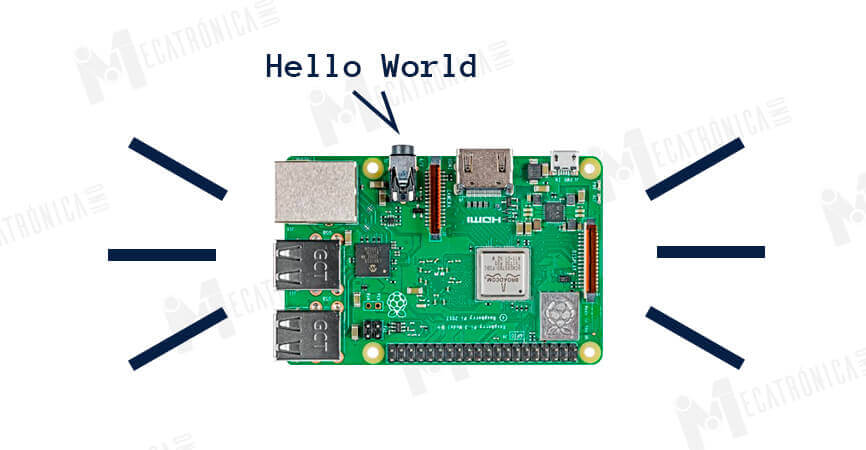Raspberry Pi, Tutoriales
“Hola Mundo” con Raspberry Pi 3
Hoy veremos cómo comenzar a configurar Raspberry Pi. Si aún no estás seguro de cómo funciona éste dispositivo, o qué puedes hacer con él, ésta es la guía perfecta para ti.
El kit básico de Raspberry Pi 3 B+ es nuestro kit más popular, ya que los usuarios ya suelen tener un teclado, un mouse y una pantalla en casa. El Starter Kit contiene todos los elementos esenciales para empezar a trabajar:
- Raspberry Pi 3 B+
- Fuente de alimentación oficial Raspberry Pi
- Tarjeta SD NOOBS (micro + adaptador)
- Cable HDMI
- Case oficial de Raspberry Pi
Además, en este tutorial usaremos:
- Teclado y mouse
- Pantalla (puede ser el monitor de la computadora o una TV) con entrada HDMI.
Puedes usar otra fuente de alimentación micro-USB si lo deseas, como un cargador de celular. Sin embargo, consulta primero la página de preguntas frecuentes sobre Raspberry Pi para asegurarte que cumpla a los requisitos de energía necesarios. Una fuente de alimentación inadecuada puede causar inconvenientes en tu dispositivo, o en el peor de los casos dañarlo potencialmente. Si aun no tienes una fuente y quieres ahorrar, te recomendamos nuestra fuente alternativa para Raspberry Pi.
Aquí hay una descripción rápida de los puertos y características que se pueden ver en el Raspberry Pi 3 B+:

Para que nuestro Raspberry Pi funcione rápida y fácilmente, vamos a utilizar el asistente de OS (Sistema Operativo) de NOOBS (New-Out-Of-Box-Software) para instalar Raspbian.
El Starter Kit viene con una memoria MicroSD con NOOBS preinstalado. Si compraste tu Raspberry Pi de forma individual, o si deseas utilizar otra memoria MicroSD, consulta nuestro tutorial para crear una memoria microSD NOOBS.
- Conecta el teclado y mouse en cualquiera de los 4 puertos USB del Raspberry Pi (los dispositivos inalámbricos también funcionarán).
- Inserta tu memoria microSD con NOOBS en la ranura en la parte inferior de tu Raspberry Pi .
- Conecta un extremo del cable HDMI al puerto HDMI en tu Raspberry, y el otro extremo a tu pantalla. Asegúrate que la pantalla esté encendida y que se haya seleccionado la entrada correcta (HDMI 1, DVI, VGA, etc.). Si estás conectando el dispositivo a una pantalla con DVI, VGA u otro tipo de conexión, asegúrate de usar el adaptador adecuado.
- OPCIONAL: Para poder descargar sistemas operativos adicionales con NOOBS (Raspbian ya viene en la memoria) o para usar las funciones de Internet en tu Raspberry Pi, conecta un cable Ethernet desde el puerto Ethernet de tu Raspberry Pi a un punto de acceso (modem/router) .
- El último paso es conectar la fuente de alimentación Micro USB a la pared y enchufarla al conector MicroUSB de tu Raspberry Pi. Esto encenderá y arrancará tu dispositivo. (Para apagarlo, simplemente desconecta el cable Micro USB de la placa).
¡Felicidades! Tu Raspberry Pi ya está encendido.
Si usaste una de nuestras memorias con NOOBS, Raspbian ya debería estar instalado en ella. Si es así, al iniciar el equipo se cargará directamente el escritorio de Raspbian.
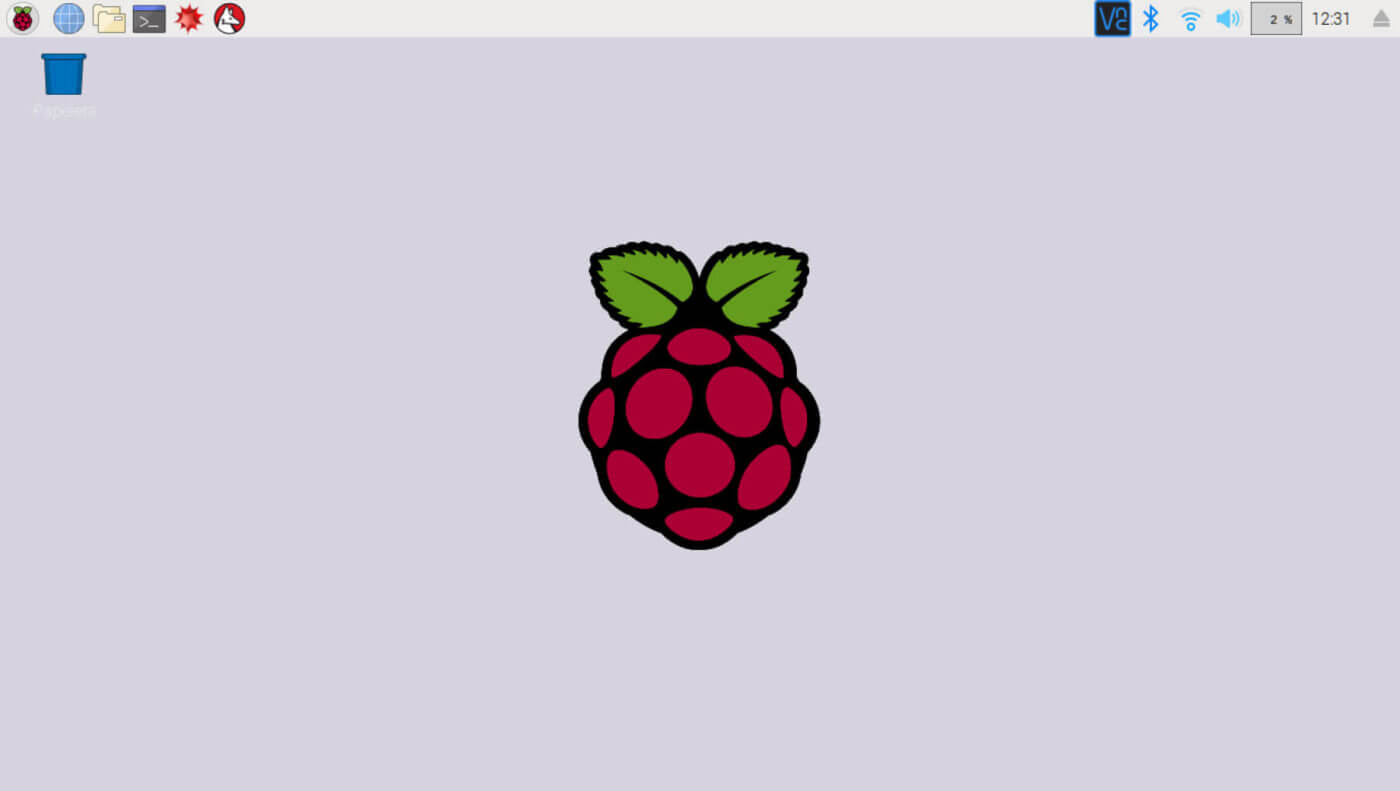
De lo contrario, debería aparecer la pantalla de configuración de NOOBS.
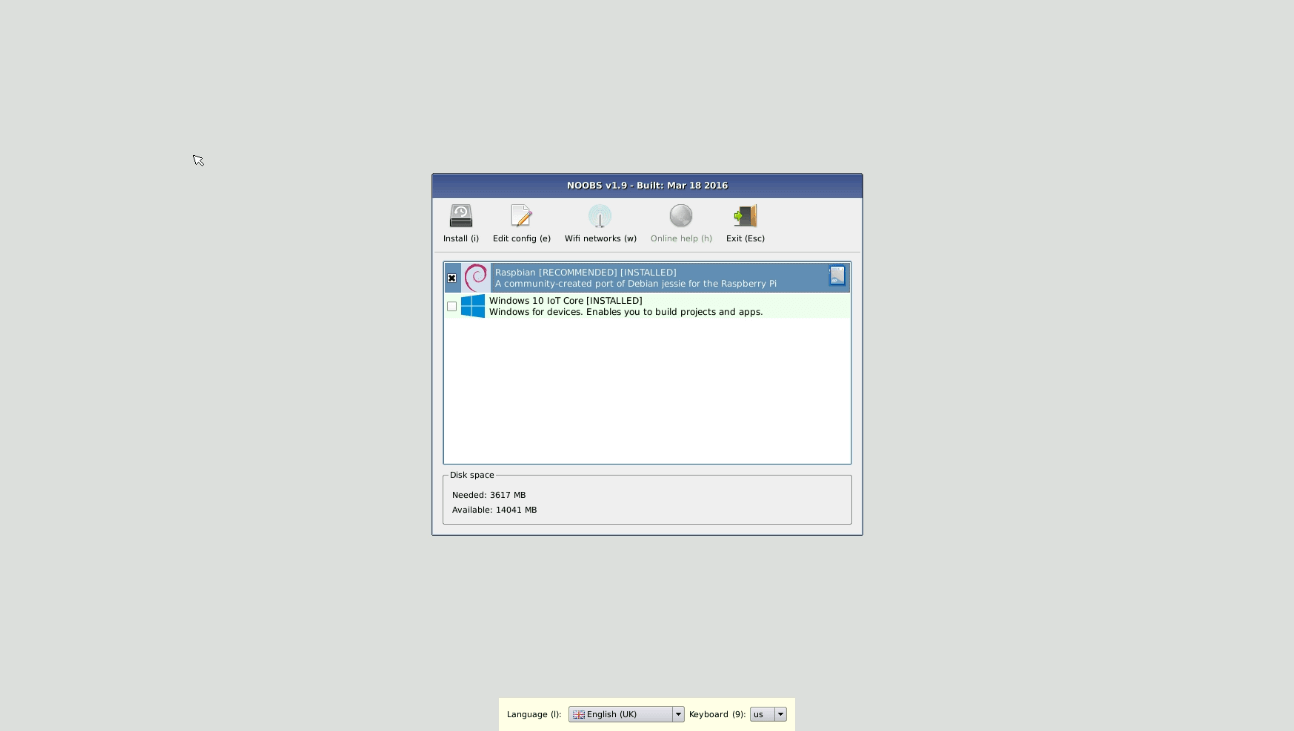
Si no es así, apaga tu Raspberry Pi, revisa sus conexiones e intenta volver a encenderlo.
Si todavía tienes problemas o dudas con alguno de los pasos de este tutorial, no dudes en ponerte en contacto con nosotros por correo electrónico para poder ayudarte o deja tu comentario en la parte de abajo.
¿Ahora qué?
Para obtener Raspbian u otros sistemas operativos funcionando con NOOBS, consulta nuestro tutorial de configuración de NOOBS de Raspberry Pi.